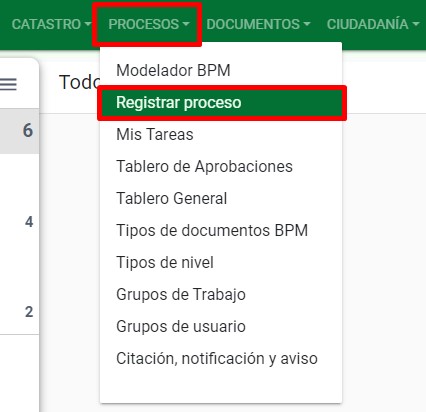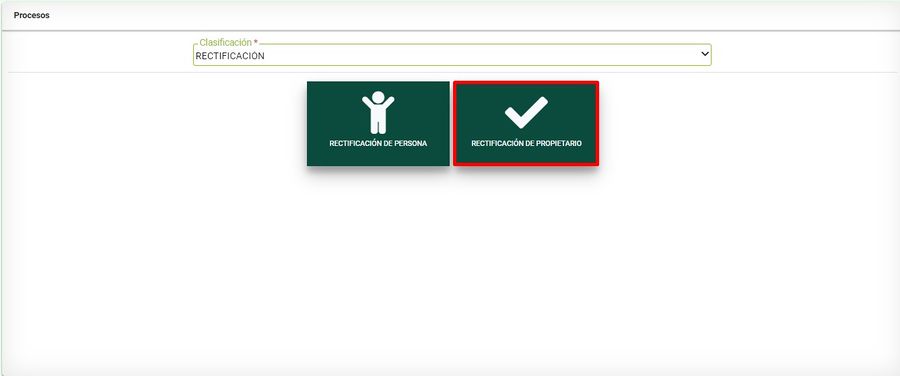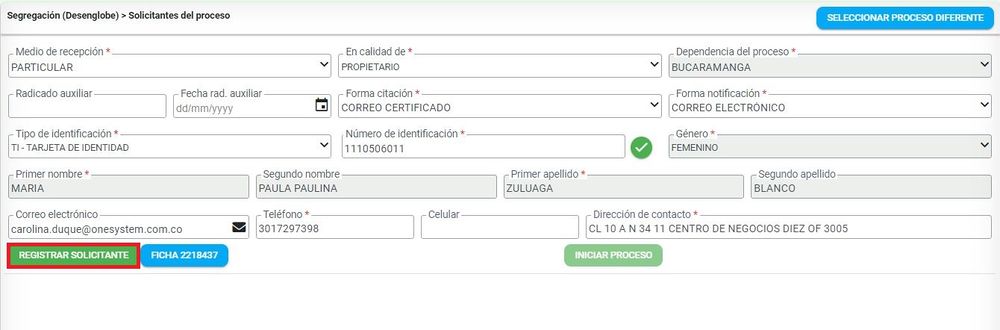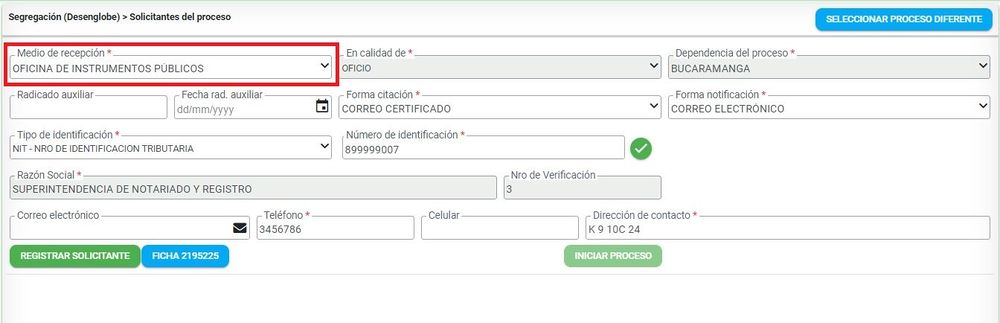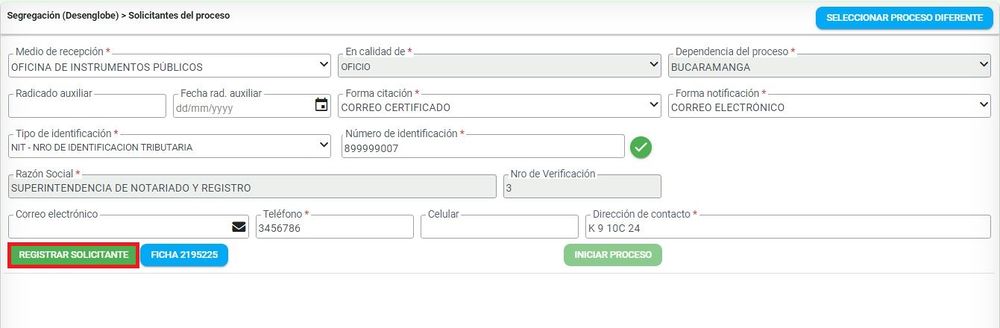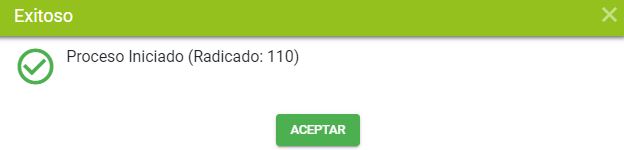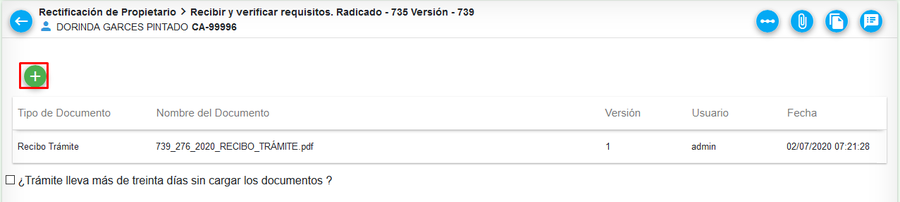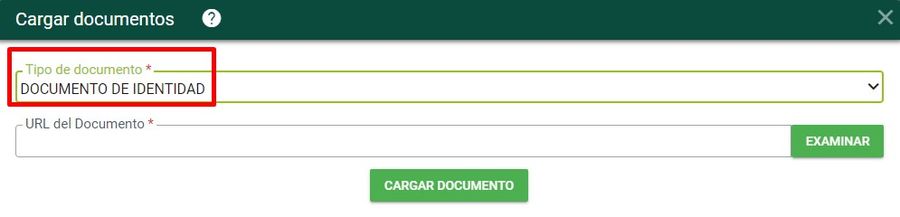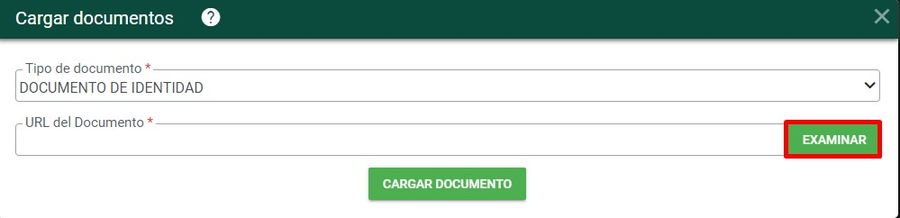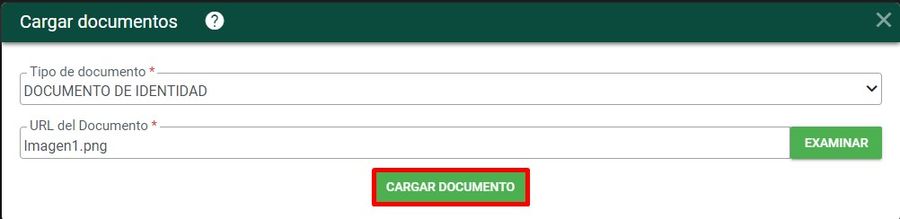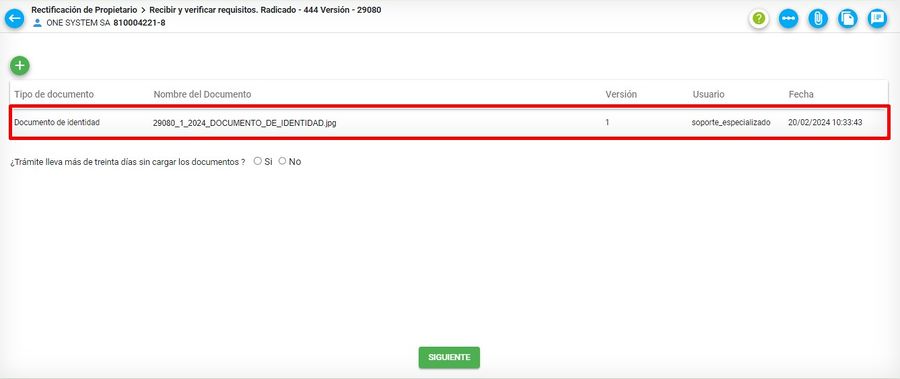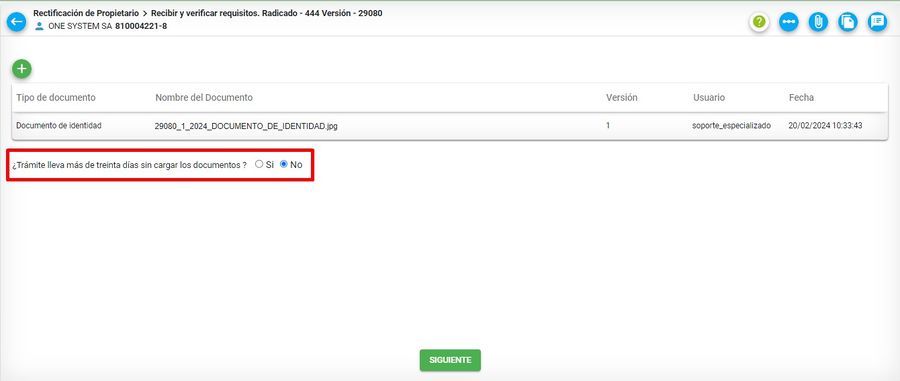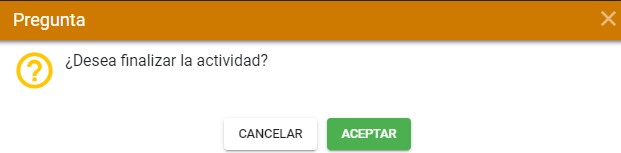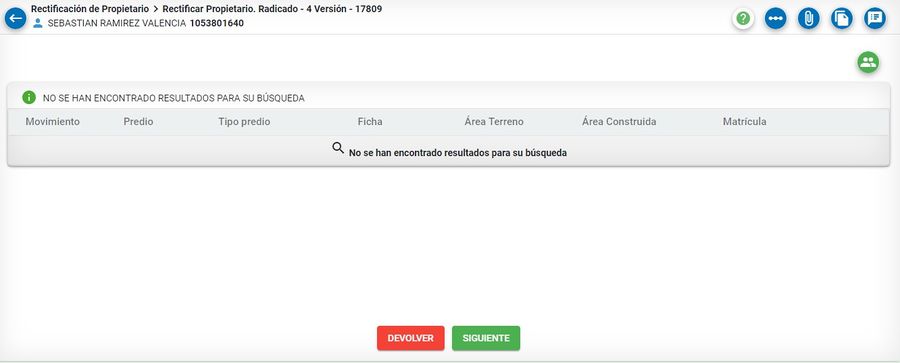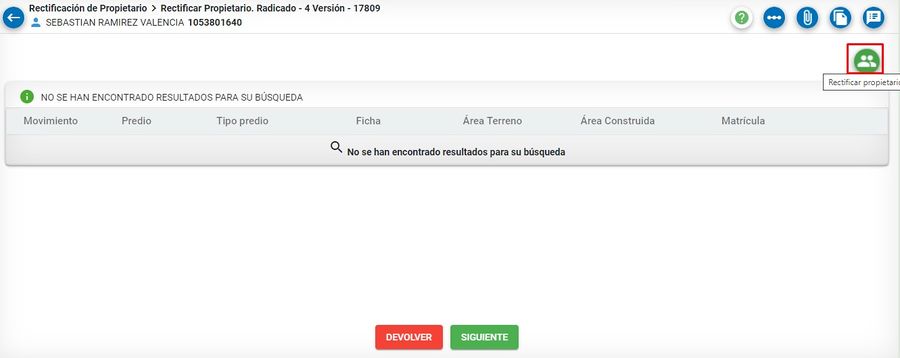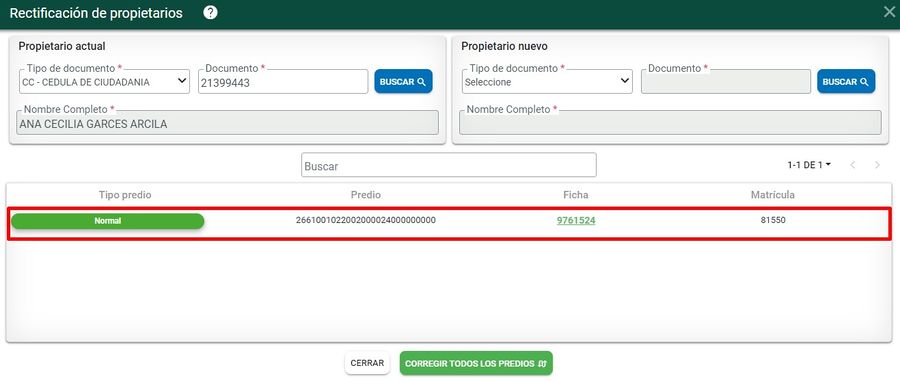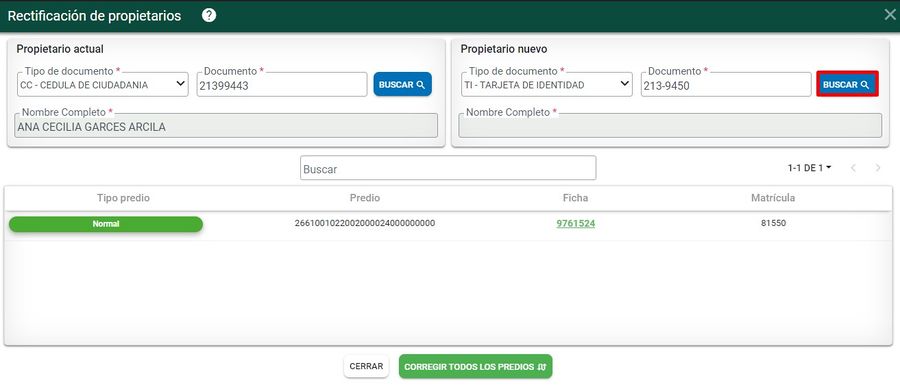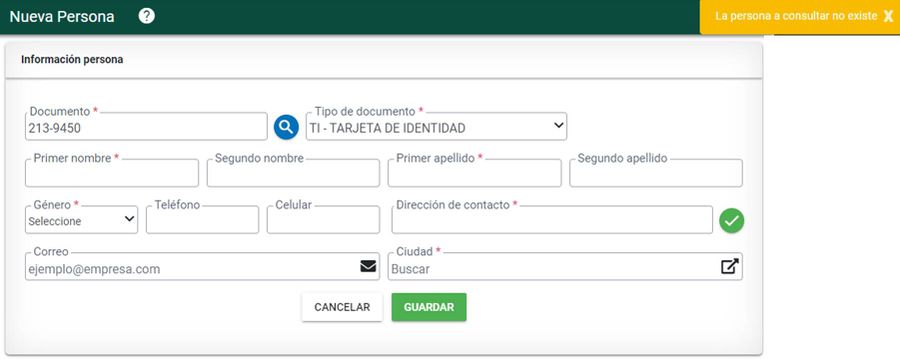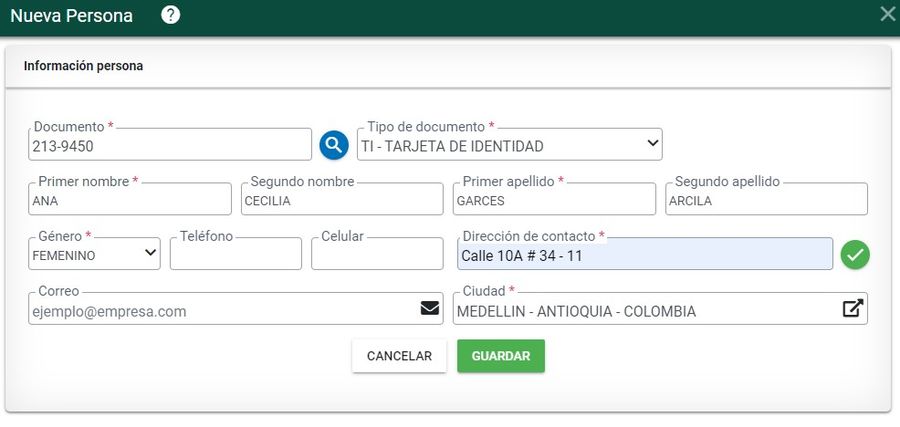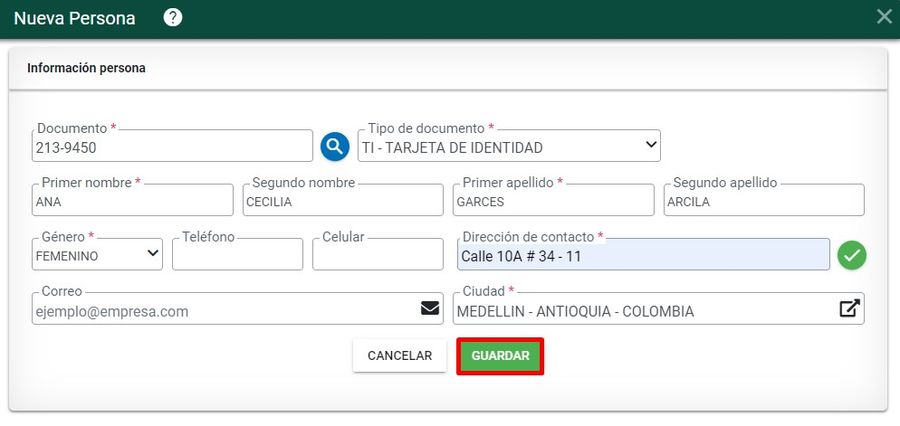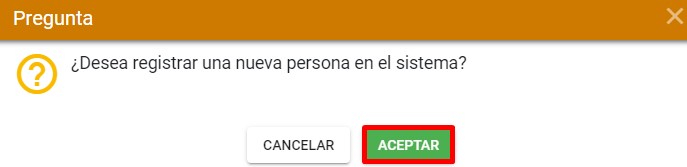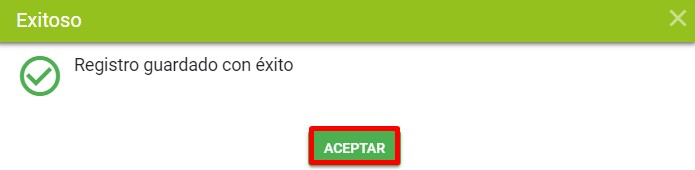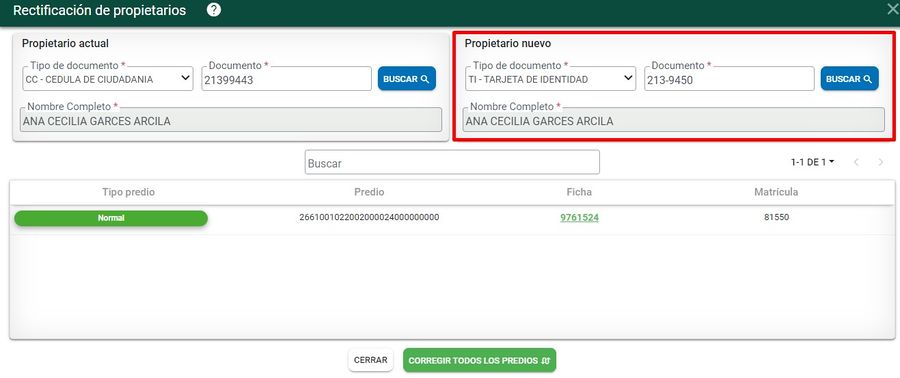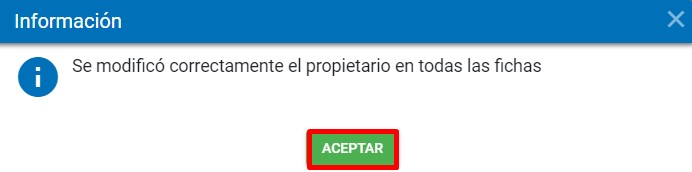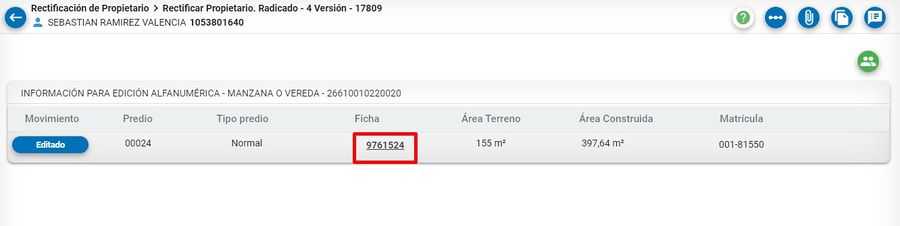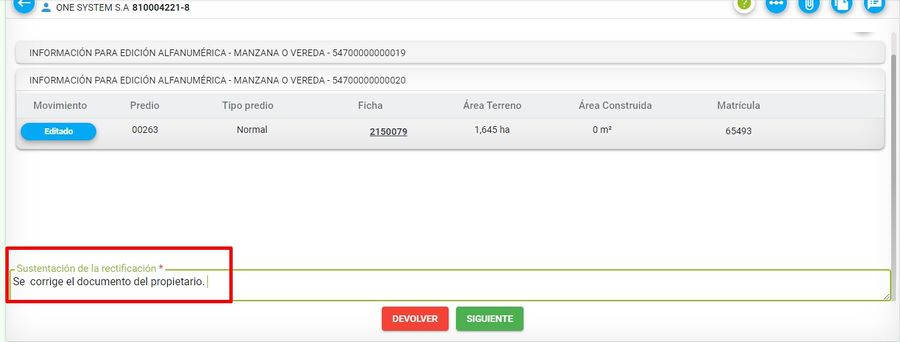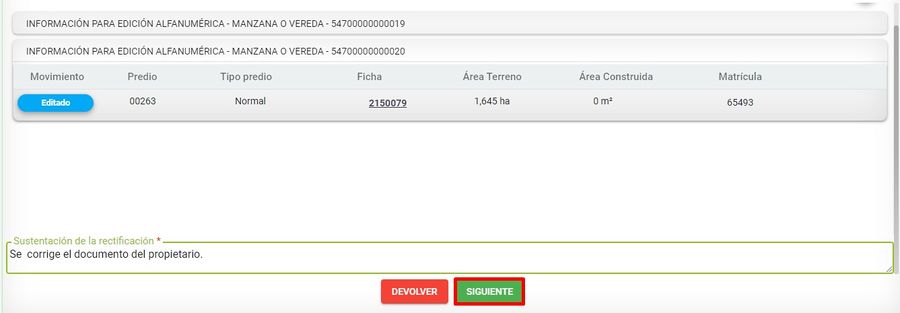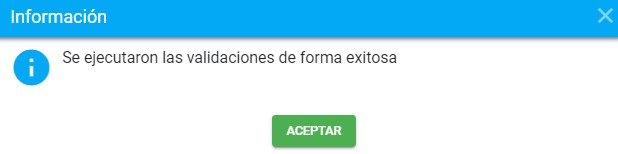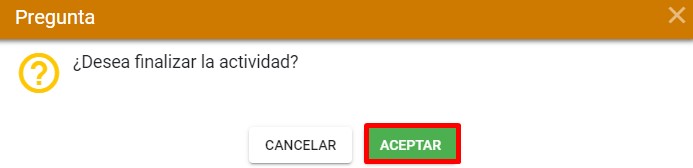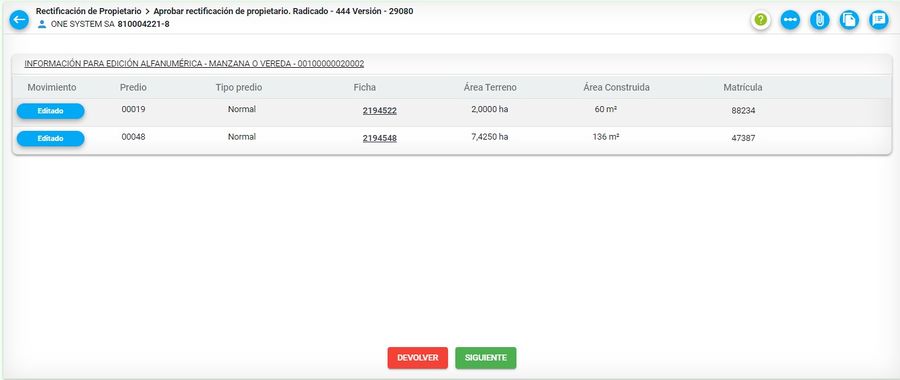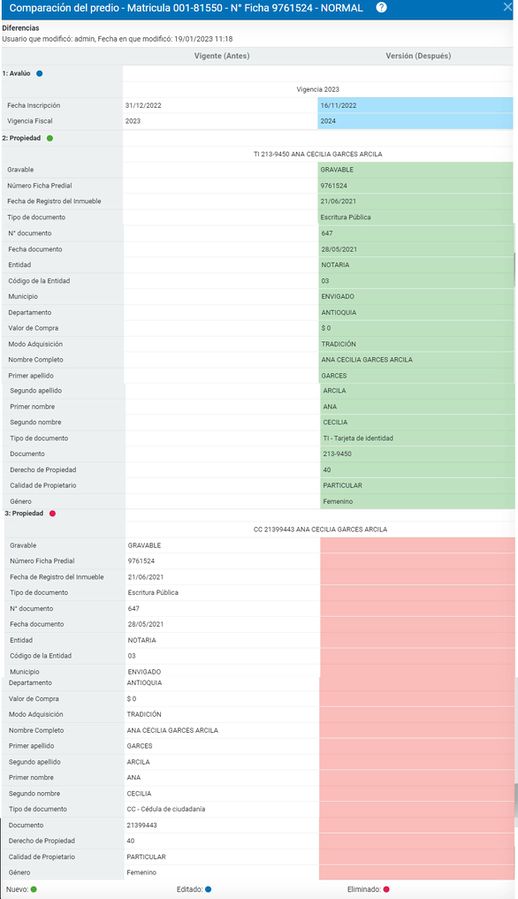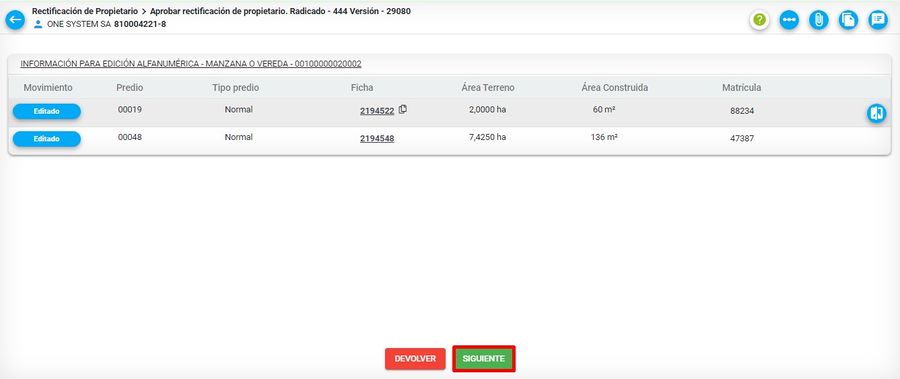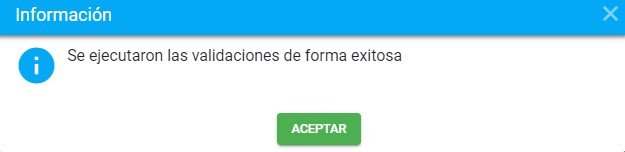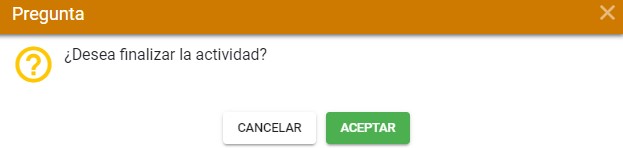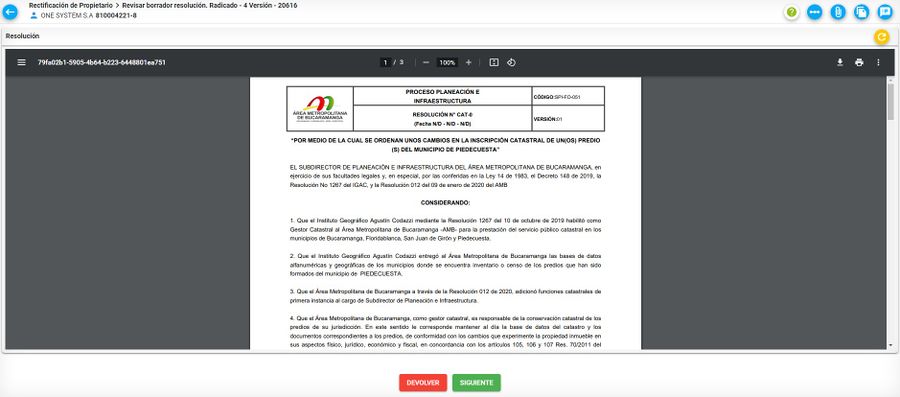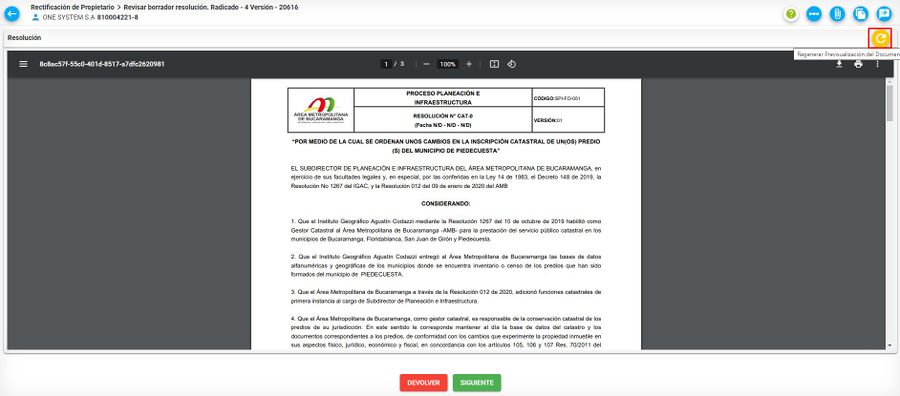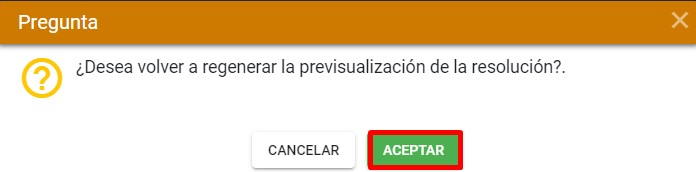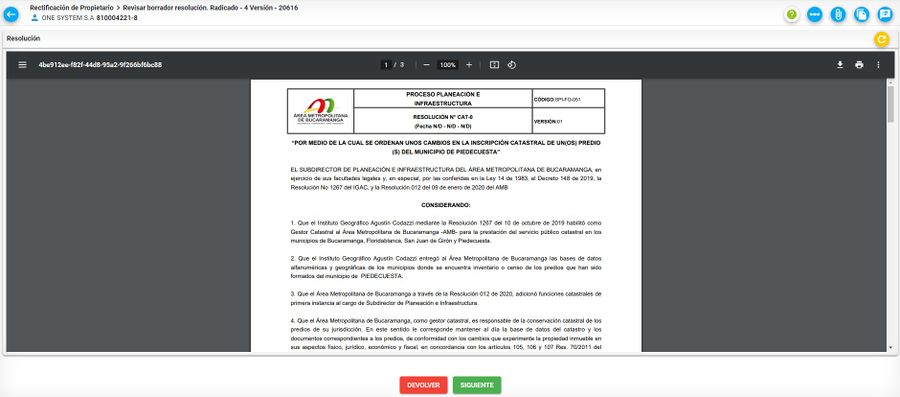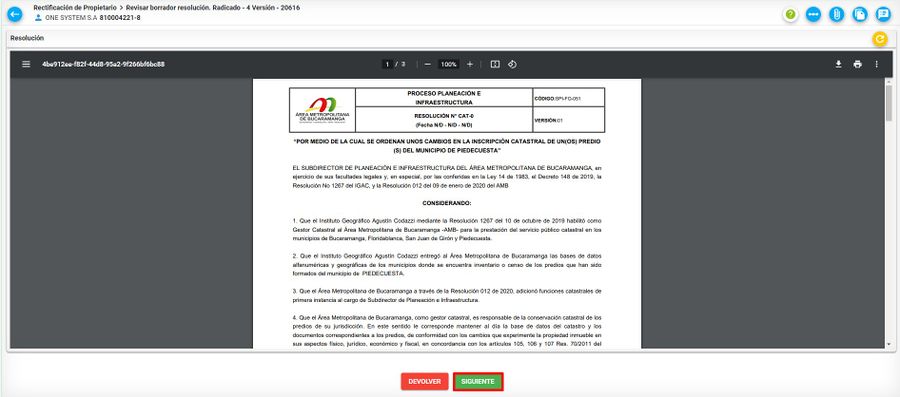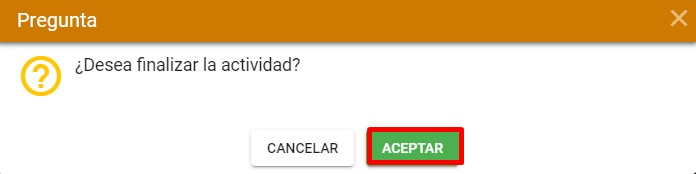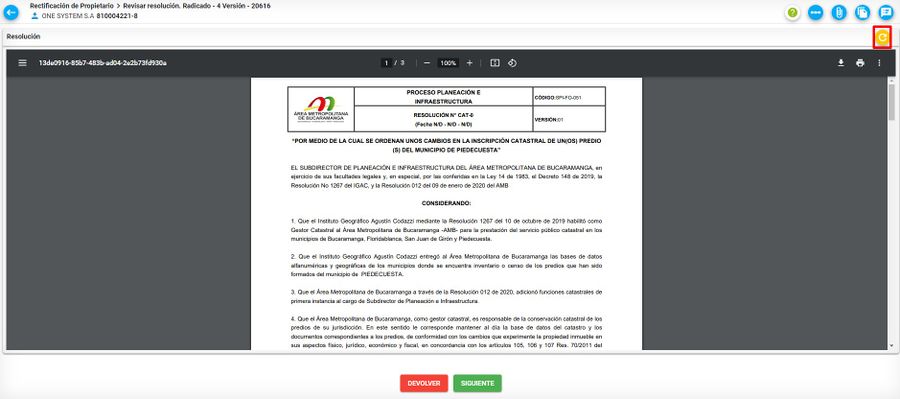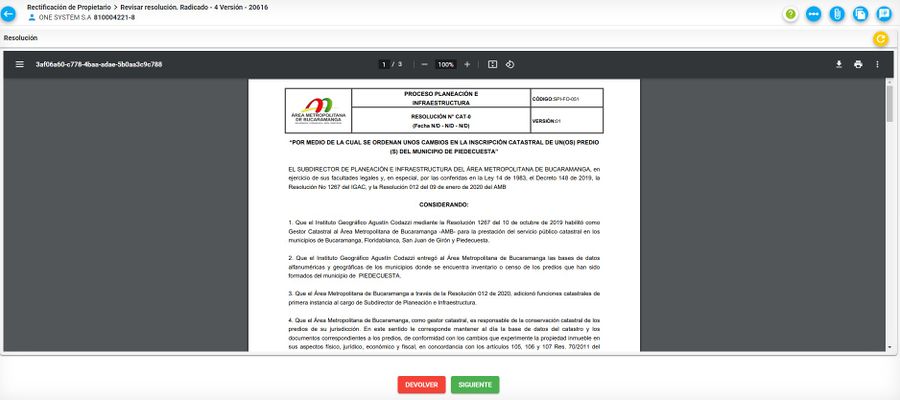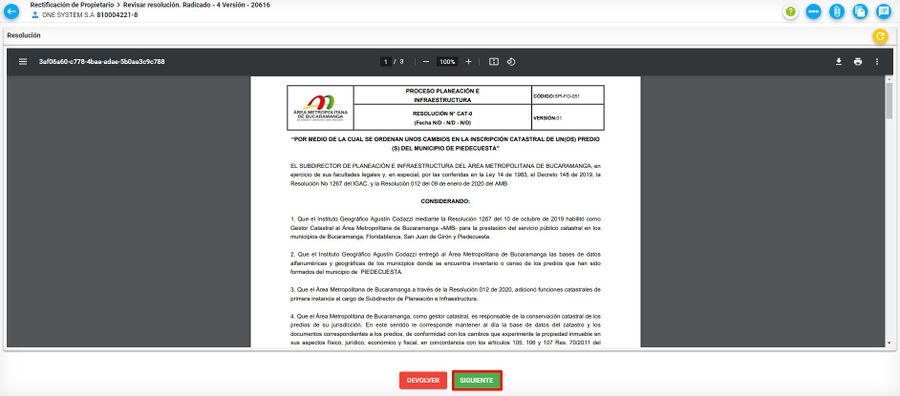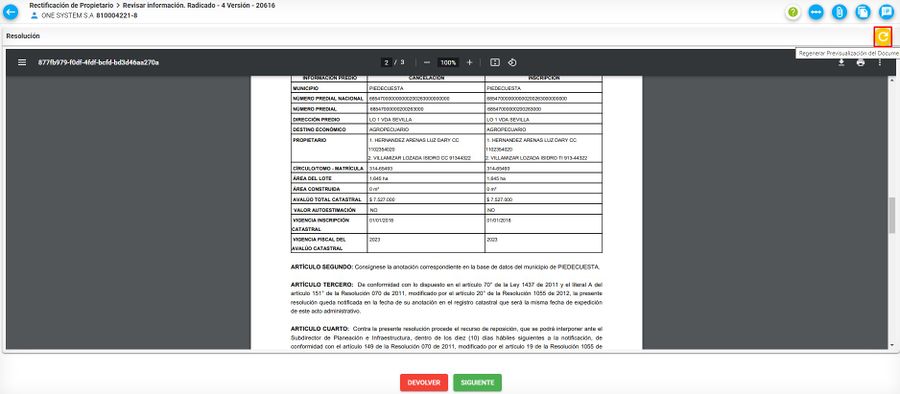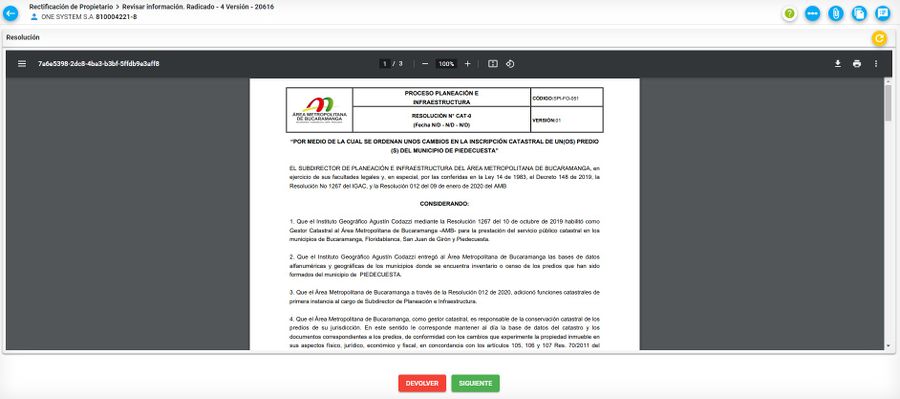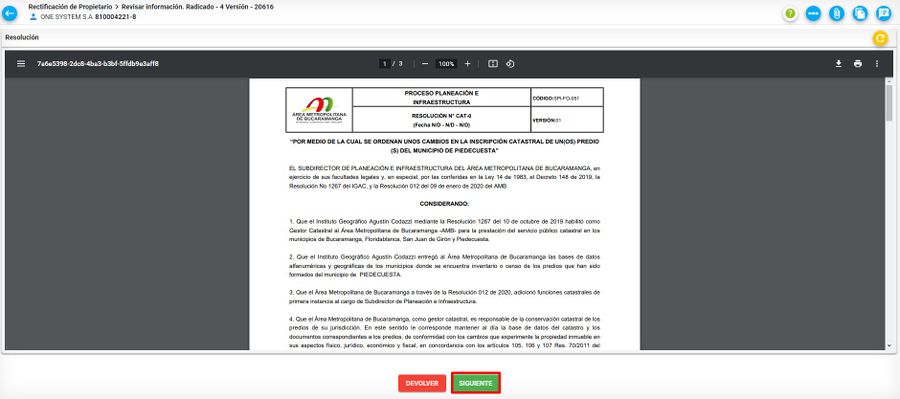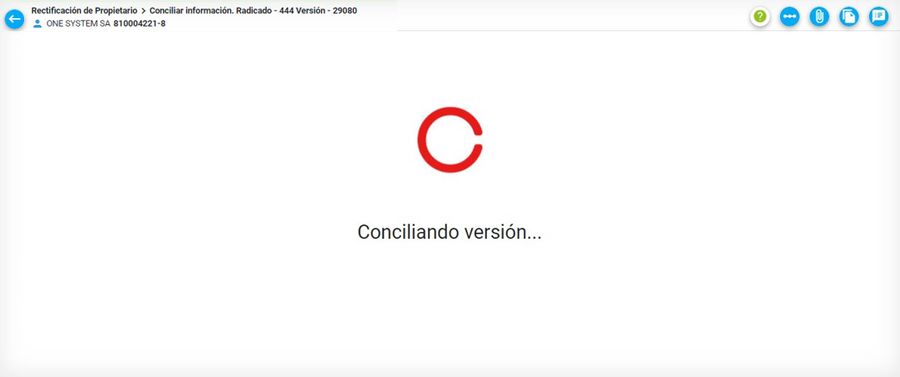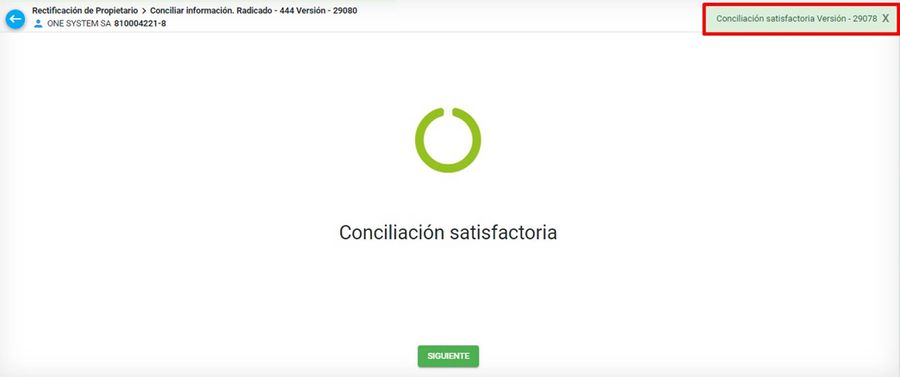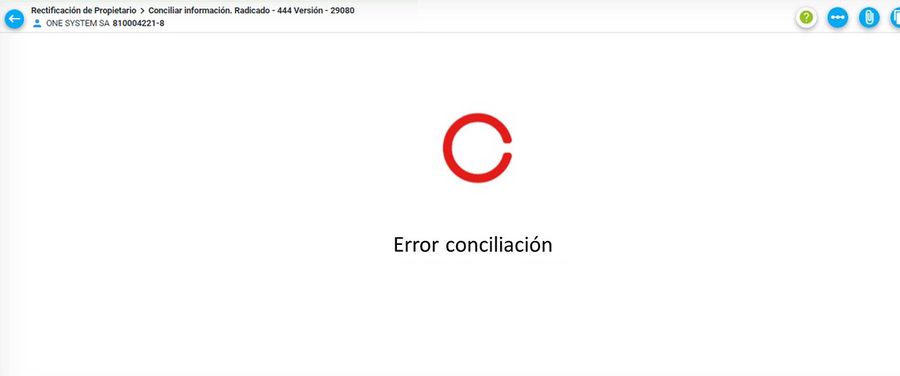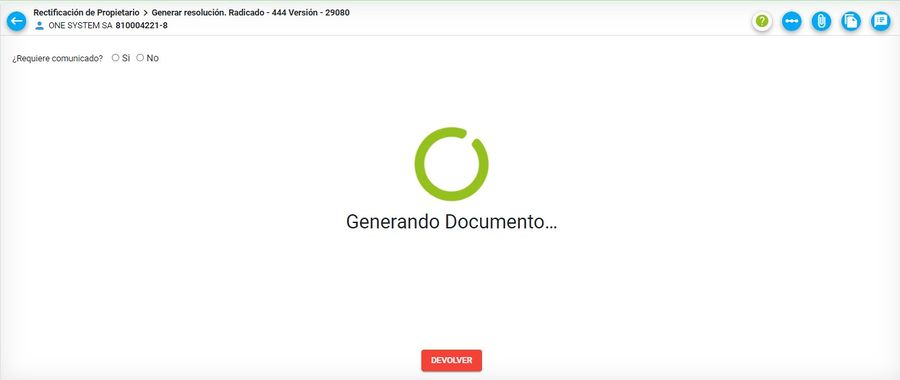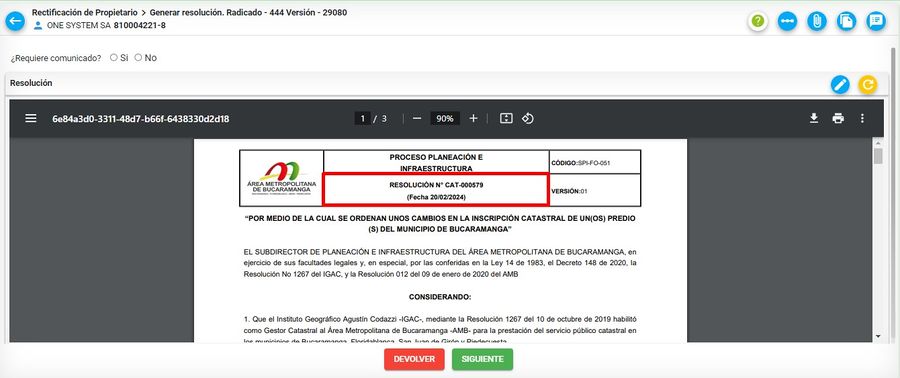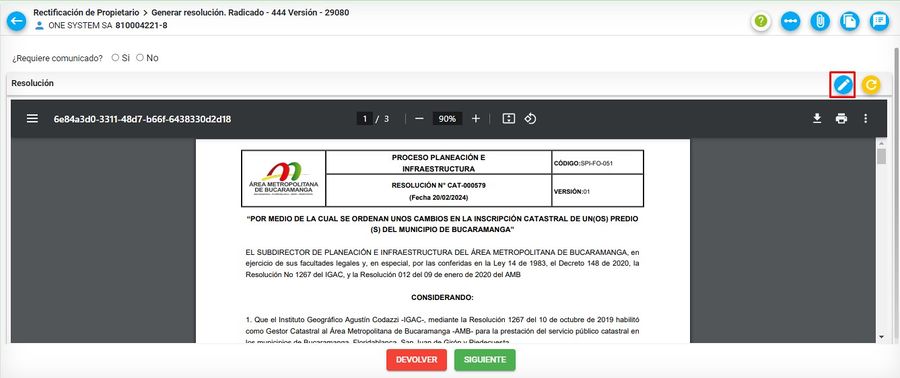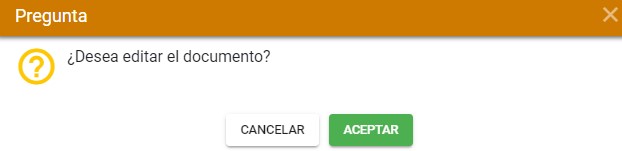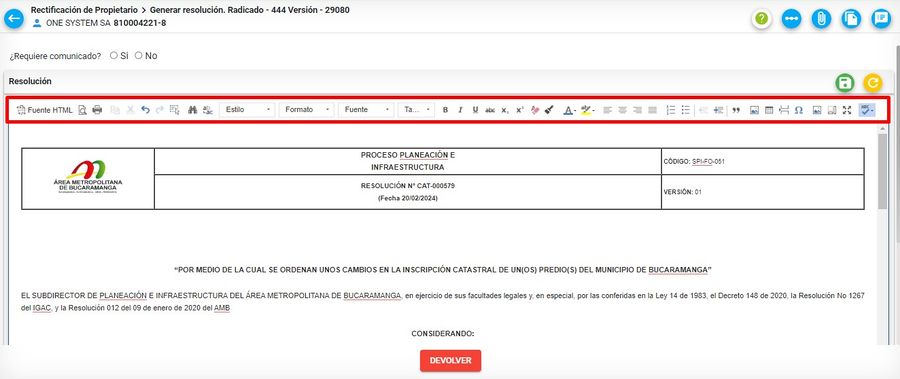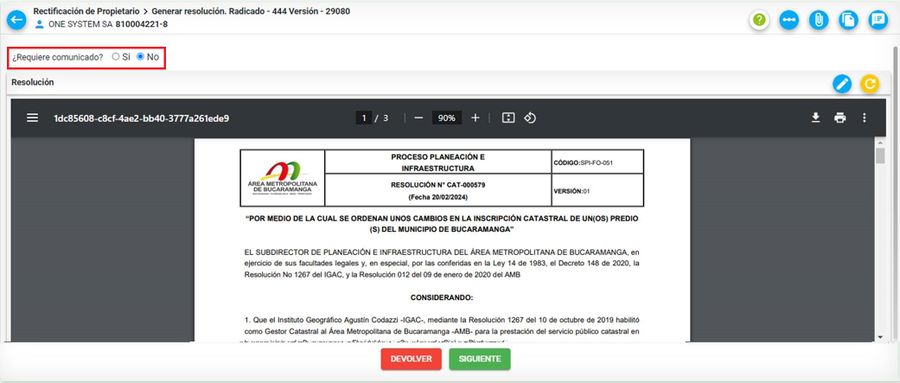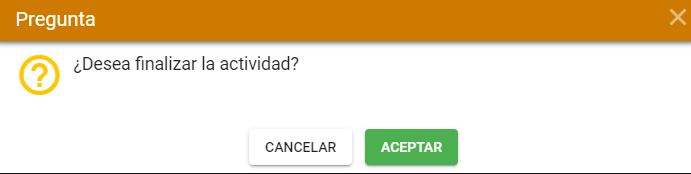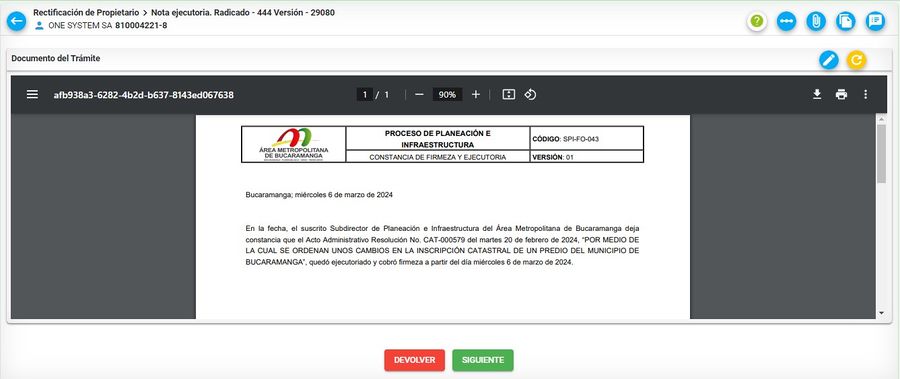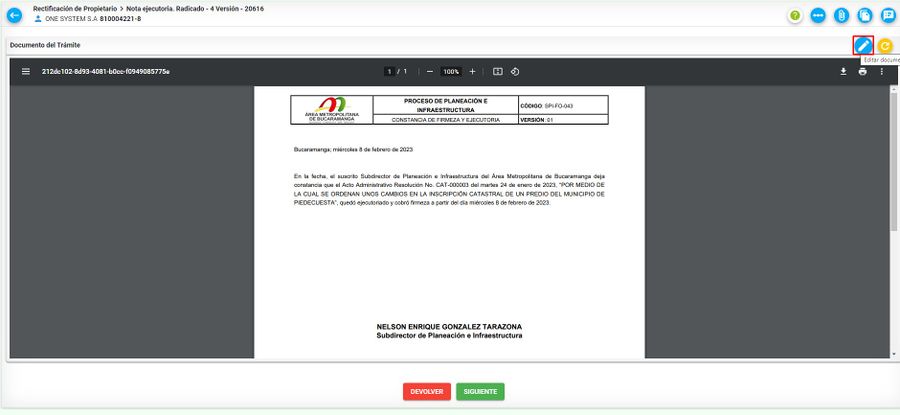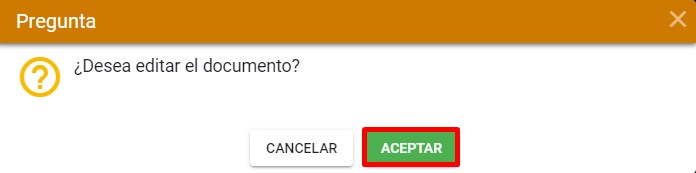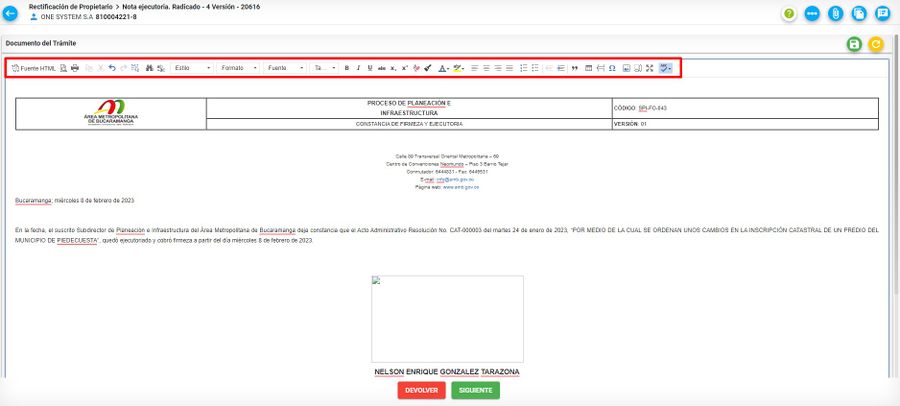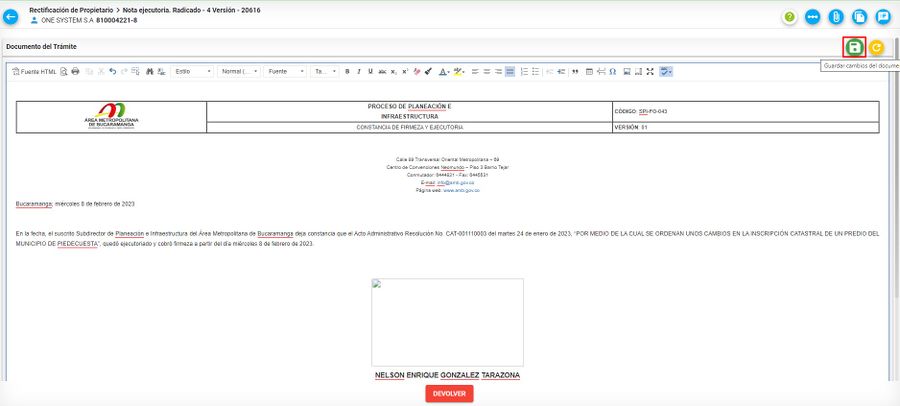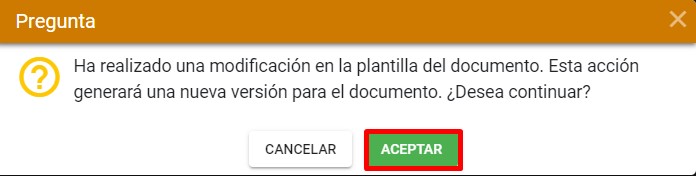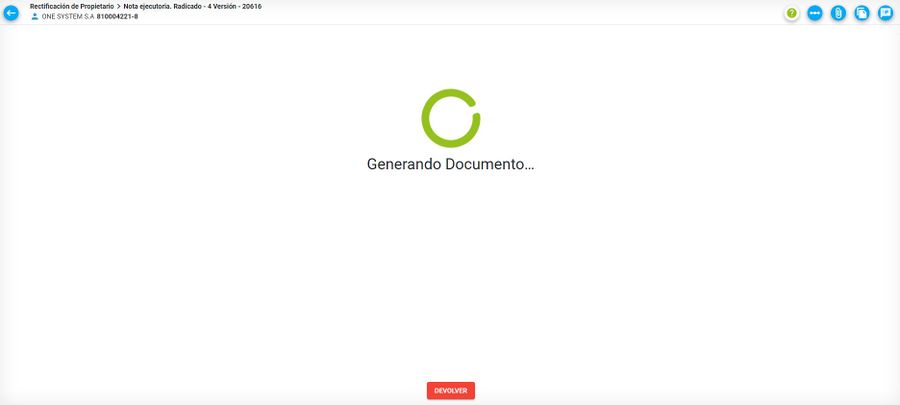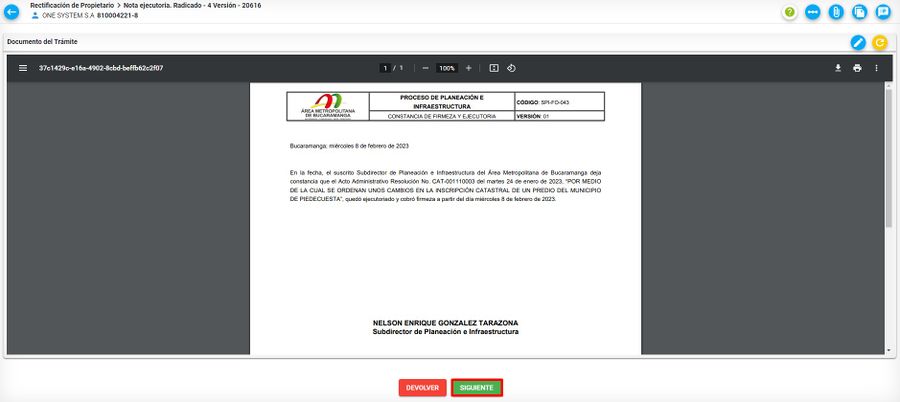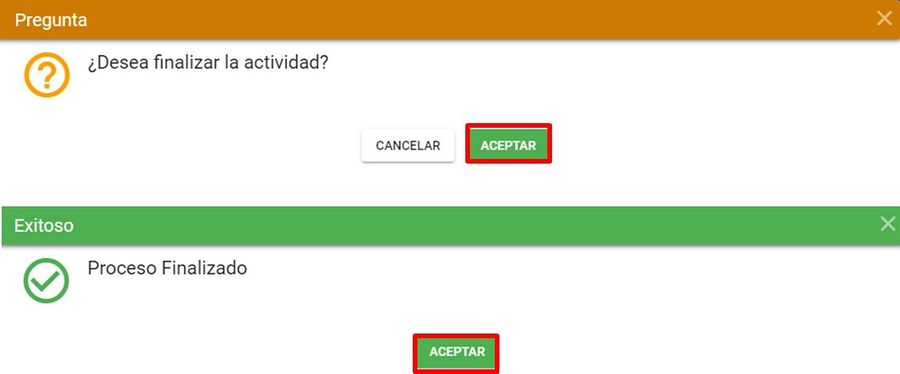Diferencia entre revisiones de «Rectificación de Propietario»
| (No se muestran 142 ediciones intermedias del mismo usuario) | |||
| Línea 4: | Línea 4: | ||
Para iniciar un proceso se debe ingresar a la opción de '''Procesos > Registrar Proceso'''. | Para iniciar un proceso se debe ingresar a la opción de '''Procesos > Registrar Proceso'''. | ||
| + | [[Image: 373i.jpg|900x900px|thumb|center]]<center>'''Ventana para registrar un proceso'''</center> | ||
| − | [[Image: | + | En la ventana de ''Ingresar información del predio'', seleccionar la pestaña '''NO APLICA PREDIO''' y posteriormente el botón '''VER PROCESOS''' |
| + | [[Image: 460i.jpg|center|frame|<center>'''Selección no aplica predio'''</center>]] | ||
== Ejecución del Proceso == | == Ejecución del Proceso == | ||
| − | + | === Radicación === | |
| − | [[Image: | + | Seleccionar la clasificación '''RECTIFICACIÓN''' y luego el proceso llamado ''RECTIFICACIÓN DE PROPIETARIO'' |
| + | [[Image: 462i.jpg|900x900px|thumb|center]]<center>'''Selección del proceso'''</center> | ||
| − | + | ====Medio de Recepción PARTICULAR==== | |
| − | [[Image: | + | |
| + | Ingresar la información de la persona que solicita el trámite. Lo puede hacer en calidad de: | ||
| + | |||
| + | * Propietario | ||
| + | * Apoderado | ||
| + | * Representante Legal | ||
| + | * Oficio | ||
| + | * Heredero | ||
| + | * Poseedor | ||
| + | * Cónyuge | ||
| + | * Compañero supérstite | ||
| + | * Cesionario de derecho herenciales | ||
| + | * Interesado legítimo | ||
| + | * Autorizado | ||
| + | * Administrador | ||
| + | * Función judicial | ||
| + | [[Image: 58i.JPG|1000x1000px|thumb|center]]<center>'''Persona solicitante'''</center> | ||
| + | |||
| + | Seleccionar el botón ''Registrar Solicitante'', para guardar la información correspondiente. | ||
| + | [[Image: 51i.JPG|1000x1000px|thumb|center]]<center>'''Botón Registrar Solicitante'''</center> | ||
| + | |||
| + | |||
| + | El sistema muestra un mensaje indicando que el registro se guardo con éxito, oprimir el botón Aceptar. | ||
| + | [[Image: 55b.jpg|900x900px|thumb|center]]<center>'''Botón aceptar'''</center> | ||
| + | |||
| + | |||
| + | Se debe seleccionar el botón '''Iniciar Proceso''' | ||
| + | [[Image: 52i.JPG|1000x1000px|thumb|center]]<center>'''Botón Iniciar Proceso'''</center> | ||
| + | |||
| + | El sistema automáticamente arroja un número de radicado para el trámite. | ||
| + | [[Image: 53i.JPG|900x900px|thumb|center]]<center>'''Mensaje de Radicado'''</center> | ||
| + | |||
| + | ====Medio de Recepción DE OFICIO==== | ||
| + | |||
| + | El medio de recepción de ''OFICIO'' se selecciona cuando dentro de la misma entidad (gestor catastral) identifica que deben hacer un trámite para corregir alguna información, el sistema carga por defecto y automáticamente los datos: | ||
| − | + | * En calidad de: por defecto siempre cargará OFICIO | |
| + | *Dependencia del proceso | ||
| + | |||
| + | A pesar de que las siguientes opciones se cargan por defecto, estos pueden ser modificado al momento de realizar la citación y la notificación. | ||
| + | *Forma citación: | ||
| + | *Forma notificación: | ||
| + | |||
| + | Los siguientes datos son del usuario y se encuentran en sesión en el sistema. | ||
| + | *Tipo de identificación | ||
| + | *Numero de identificación | ||
| + | *Razón social | ||
| + | *Nro de verificación | ||
| + | *Correo electrónico | ||
| + | *Dirección de contacto | ||
| + | [[Image: 54i.JPG|1000x1000px|thumb|center]]<center>'''Formulario De oficio'''</center> | ||
| + | |||
| + | |||
| + | Después, clic al botón '''Registrar solicitante''' | ||
| + | [[Image: 55i.JPG|1000x1000px|thumb|center]]<center>'''Botón Registrar solicitante'''</center> | ||
| + | |||
| + | Si la información del solicitante esta desactualizada, el sistema arroja un mensaje que indica que la información de contacto ya fue actualizada, clic en botón ''Aceptar'' | ||
| + | [[Image: 63b.jpg|900x900px|thumb|center]]<center>'''Información actualizada'''</center> | ||
| + | |||
| + | Se debe seleccionar el botón Iniciar Proceso | ||
| + | [[Image: 56i.JPG|1000x1000px|thumb|center]]<center>'''Botón Iniciar Proceso'''</center> | ||
| − | [[Image: | + | El sistema automáticamente arroja un número de radicado para el trámite. |
| + | [[Image: 57i.JPG|900x900px|thumb|center]]<center>'''Mensaje de Radicado'''</center> | ||
| − | El sistema | + | ====Medio de Recepción OFICINA DE INSTRUMENTOS PÚBLICOS==== |
| + | |||
| + | El medio de recepción ''OFICINA DE INSTRUMENTOS PÚBLICOS'' aplica es cuando la información es remitida por dicha entidad, es decir, la oficina de instrumentos públicos para su actualización. | ||
| + | El sistema carga por defecto y automáticamente los datos: | ||
| + | |||
| + | * En calidad de | ||
| + | *Dependencia del proceso | ||
| + | *Forma citación | ||
| + | *Forma notificación | ||
| + | *Tipo de identificación | ||
| + | *Numero de identificación | ||
| + | *Razón social | ||
| + | *Nro de verificación | ||
| + | *Teléfono | ||
| + | *Dirección de contacto | ||
| + | [[Image: 59i.JPG|1000x1000px|thumb|center]]<center>'''Formulario De Oficina de instrumentos Públicos'''</center> | ||
| − | [[Image: | + | Los datos faltantes se deben diligenciar manualmente y dar clic al botón '''Registrar solicitante''' |
| + | [[Image: 60i.JPG|1000x1000px|thumb|center]]<center>'''Botón Registrar Solicitante'''</center> | ||
| − | + | Se debe seleccionar el botón '''Iniciar Proceso''' | |
| + | [[Image: 61i.JPG|1000x1000px|thumb|center]]<center>'''Botón Iniciar proceso'''</center> | ||
| − | + | El sistema automáticamente arroja un numero de radicado para el trámite. | |
| + | [[Image: 62i.JPG|900x900px|thumb|center]]<center>'''Mensaje Número de Radicado'''</center> | ||
| − | + | ==Recibir y Verificar Requisitos== | |
| − | Seleccionar el botón ''cargar documentos'', para subir los documentos entregados por el solicitante. | + | Seleccionar el botón '''cargar documentos''', para subir los documentos entregados por el solicitante. |
| − | [[Image: | + | [[Image: CargarDocumentos RecPropietario.png|900x900px|thumb|center]]<center>'''Botón para cargar documentos'''</center> |
El sistema muestra una ventana para buscar y subir el documento | El sistema muestra una ventana para buscar y subir el documento | ||
| + | [[Image: 1b.jpg|900x900px|thumb|center]]<center>'''Ventana cargar documentos'''</center> | ||
| + | |||
| + | Seleccionar el '''Tipo de documento''' a cargar | ||
| + | [[Image: 3b.jpg|900x900px|thumb|center]]<center>'''Tipo documento'''</center> | ||
| + | |||
| + | Posteriormente seleccionar el botón '''Examinar''' para identificar el archivo en el equipo local. | ||
| + | [[Image: 4b.jpg|900x900px|thumb|center]]<center>'''Botón examinar'''</center> | ||
| + | |||
| + | Luego de identificar el documento, seleccionar el botón '''Cargar documento'''. | ||
| + | [[Image: 5b.jpg|900x900px|thumb|center]]<center>'''Cargar documento'''</center> | ||
| + | |||
| + | El sistema arroja un mensaje de confirmación, clic en '''Aceptar''' | ||
| + | [[Image: 6b.jpg|900x900px|thumb|center]]<center>'''Mensaje de confirmación'''</center> | ||
| + | |||
| + | A continuación se lista el documento adjunto, allí aparece la ''versión, el usuario y la fecha'' en que se adjunto el documento | ||
| + | [[Image: 463i.jpg|900x900px|thumb|center]]<center>'''Documento adjunto'''</center> | ||
| + | |||
| + | Debe responder la pregunta '''¿Trámite lleva más de treinta días sin cargar los documentos ? SI/NO''' | ||
| + | [[Image: 464i.jpg|900x900px|thumb|center]]<center>'''¿Trámite lleva más de treinta días sin cargar los documentos ?'''</center> | ||
| + | |||
| + | Finalmente, seleccionar el botón '''Siguiente''', para ejecutar la actividad que continua en el flujo del trámite. | ||
| + | [[Image: 465i.jpg|900x900px|thumb|center]]<center>'''Botón siguiente'''</center> | ||
| + | |||
| + | El sistema muestra un mensaje de verificación de terminación de la presente tarea. | ||
| + | [[Image: 466i.jpg|900x900px|thumb|center]]<center>'''Mensaje de verificación'''</center> | ||
| + | |||
| + | ==Rectificar Propietario== | ||
| + | |||
| + | En esta actividad se realiza el registro del nuevo propietario. | ||
| + | Dado que el proceso no fue registrado a ningún predio en particular, el sistema muestra la ventana de resultados sin información. | ||
| + | [[Image: 73a.jpg|900x900px|thumb|center]]<center>'''Actividad de rectificar propietario'''</center> | ||
| + | |||
| + | |||
| + | ==== Identificar predios del propietario ==== | ||
| + | |||
| + | Seleccionar el botón '''Rectificar propietario''' para buscar el propietario a corregir e identificar sus respectivos predios. | ||
| + | |||
| + | [[Image: 74a.jpg|900x900px|thumb|center]]<center>'''Botón para rectificar el propietario'''</center> | ||
| + | |||
| + | El sistema muestra la ventana para buscar el propietario actual a corregir. | ||
| + | |||
| + | Ingresar los datos '''Tipo documento, Documento''' y finalmente seleccionar el botón '''Buscar''' | ||
| + | |||
| + | [[Image: 75a.jpg|900x900px|thumb|center]]<center>'''Buscar propietario a corregir'''</center> | ||
| + | |||
| + | El sistema lista el o los predios que tengan relación con dicho propietario. | ||
| + | |||
| + | [[Image: 76a.jpg|900x900px|thumb|center]]<center>'''Lista de predios'''</center> | ||
| + | |||
| + | Para corregir el propietario, diríjase al grupo de '''Propietario nuevo''' e ingrese los datos nuevos en '''Tipo de documento''' y '''Documento ''' | ||
| + | |||
| + | [[Image: 77a.jpg|900x900px|thumb|center]]<center>'''Registrar nueva información del propietario'''</center> | ||
| + | |||
| + | Posteriormente seleccionar el botón '''Buscar''' en el grupo ''Propietario nuevo'' | ||
| + | |||
| + | [[Image: 78a.jpg|900x900px|thumb|center]]<center>'''Verificar si la persona existe'''</center> | ||
| + | |||
| + | Si no existe registrada la persona con la información diligenciada, el sistema abre la ventana de '''Nueva Persona''' | ||
| + | |||
| + | [[Image: 79a.jpg|900x900px|thumb|center]]<center>'''Formulario nueva persona'''</center> | ||
| + | |||
| + | Diligenciar la información de la persona con el nuevo tipo y número de documento, recuerde que los espacios que están marcados con un * son obligatorios | ||
| + | |||
| + | [[Image: 80a.jpg|900x900px|thumb|center]]<center>'''Ventana nueva persona'''</center> | ||
| + | |||
| + | Posteriormente seleccionar el botón '''GUARDAR'''. | ||
| + | |||
| + | [[Image: 81a.jpg|900x900px|thumb|center]]<center>'''Información nueva persona'''</center> | ||
| + | |||
| + | El sistema arroja un mensaje de confirmación, clic en el botón '''Aceptar''' | ||
| − | [[Image: | + | [[Image: 82a.jpg|900x900px|thumb|center]]<center>'''Botón Aceptar'''</center> |
| + | [[Image: 12b.jpg|900x900px|thumb|center]]<center>'''Registro guardado con éxito''</center> | ||
| − | + | Se carga la nueva información de la persona. | |
| − | + | [[Image: 83a.jpg|900x900px|thumb|center]]<center>'''Nueva persona'''</center> | |
| − | + | Seleccionar el botón '''CORREGIR TODOS LOS PREDIOS''' para que el sistema realice la modificación de los predios al nuevo propietario corregido. | |
| − | + | [[Image: 84a.jpg|900x900px|thumb|center]]<center>'''Corregir todos los predios'''</center> | |
| − | + | El sistema genera mensaje indicando que el propietario fue corregido en todos los predios, clic en el botón '''Aceptar''' | |
| − | + | [[Image: 85a.jpg|900x900px|thumb|center]]<center>'''Mensaje de modificación al nuevo propietario de los predios'''</center> | |
| − | + | Finalmente, se muestra el o los predios afectados para dicho propietario. | |
| − | [[Image: | + | [[Image: 86a.jpg|900x900px|thumb|center]]<center>'''Predios listados en el movimiento'''</center> |
| − | + | Recuerde ingresar la '''Sustentación de la rectificación''' para poder avanzar el tramite | |
| − | + | [[Image: 13b.jpg|900x900px|thumb|center]]<center>'''Sustentación de la rectificación'''</center> | |
| − | + | Para finalizar la actividad seleccionar el botón '''SIGUIENTE''' para que se ejecute la actividad de ''Aprobar rectificación de propietario'' | |
| − | + | [[Image: 14b.jpg|900x900px|thumb|center]]<center>'''Botón siguiente para finaliza la actividad'''</center> | |
| − | [[Image: | + | El sistema arroja el mensaje de validación |
| + | [[Image: 467i.jpg|900x900px|thumb|center]]<center>''' Mensaje de validación '''</center> | ||
| − | + | El sistema arroja el mensaje de confirmación | |
| + | [[Image:16b.jpg|900x900px|thumb|center]]<center>''' Mensaje de confirmación '''</center> | ||
| − | + | == Aprobar rectificación de propietario == | |
| − | [[Image: | + | La finalidad de esta actividad es aprobar la modificación realizada de la rectificación del propietario. |
| + | [[Image: 468I.jpg|900x900px|thumb|center]]<center>'''Ventana de verificación'''</center> | ||
| − | [[Image: | + | Seleccionar el botón '''Comparar''' para verificar los cambios realizados. |
| + | [[Image: 532i.jpg|900x900px|thumb|center]]<center>'''Botón para comprar la rectificación'''</center> | ||
| − | + | Se carga la siguiente ventana con los datos generales de la propiedad, allí muestra la siguiente información: | |
| + | * En color verde es la información nueva. | ||
| + | * En color azul lo editado. | ||
| + | * En color rojo lo eliminado. | ||
| + | [[Image:91a.jpg|900x900px|thumb|center]]<center>'''Ventana de comparación de la información'''</center> | ||
| − | [[Image: | + | Luego de verificar la información, seleccionar el botón '''SIGUIENTE''' |
| + | [[Image: 470i.jpg|900x900px|thumb|center]]<center>''' Botón siguiente '''</center> | ||
| − | + | El sistema arroja un mensaje de verificación | |
| + | [[Image: 471i.jpg|900x900px|thumb|center]]<center>'''Mensaje de confirmación'''</center> | ||
| − | + | Se confirma la acción realizada, clic en '''Aceptar''' | |
| + | [[Image: 472i.jpg|900x900px|thumb|center]]<center>'''Mensaje de confirmación'''</center> | ||
| − | + | == Revisar borrador resolución == | |
| − | + | El sistema muestra la actividad con el borrador de la resolución ya generada con su respectivo número. | |
| − | [[Image: | + | [[Image:19b.jpg|900x900px|thumb|center]]<center>'''Borrador de la resolución'''</center> |
| − | + | En esta actividad es posible regenerar la Resolución a partir del botón amarillo llamado '''Regenerar previsualización del documento.''' | |
| − | + | [[Image:20b.jpg|900x900px|thumb|center]]<center>'''Botón Regenerar previsualización del documento'''</center> | |
| − | + | El sistema muestra un mensaje de confirmación clic sobre el botón '''Aceptar''' | |
| − | + | [[Image:21b.jpg|900x900px|thumb|center]]<center>'''Mensaje de confirmación'''</center> | |
| − | + | Documento regenerado | |
| − | + | [[Image:23b.jpg|900x900px|thumb|center]]<center>'''Resolución regenerada'''</center> | |
| − | + | Para finalizar la actividad Revisar borrador resolución, clic sobre el botón '''Siguiente''' | |
| − | + | [[Image:24b.jpg|900x900px|thumb|center]]<center>'''Botón siguiente'''</center> | |
| − | |||
| + | Mensaje de confirmación | ||
| − | + | [[Image:25b.jpg|900x900px|thumb|center]]<center>'''Mensaje de confirmación'''</center> | |
| − | |||
| − | + | == Revisar resolución == | |
| − | [[Image: | + | En esta actividad se debe confirmar que la '''Resolución''' traiga la información con los cambios registrados de la rectificación. <br> |
| + | En ''revisar resolución'' se activa nuevamente el botón '''Regenerar previsualización del documento''' | ||
| + | [[Image: 26b.jpg|900x900px|thumb|center]]<center>'''Botón Regenerar previsualización del documento'''</center> | ||
| − | + | El sistema muestra un mensaje de confirmación clic sobre el botón '''Aceptar''' | |
| − | [[Image: | + | [[Image:21b.jpg|900x900px|thumb|center]]<center>'''Mensaje de confirmación'''</center> |
| − | + | Documento regenerado, revisar si los cambios de la rectificación de propietario si están registrados | |
| − | [[Image: | + | [[Image: 27b.jpg|900x900px|thumb|center]]<center>'''Resolución regenerada'''</center> |
| − | + | Si la resolución esta correcta, debe finalizar la actividad a partir del botón '''Siguiente''' | |
| − | + | [[Image:28b.jpg|900x900px|thumb|center]]<center>'''Botón siguiente'''</center> | |
| − | + | Mensaje de confirmación | |
| − | + | [[Image:25b.jpg|900x900px|thumb|center]]<center>'''Mensaje de confirmación'''</center> | |
| − | == | + | == Revisar información == |
| − | + | Esta actividad consiste en hacer una revisión previa de la resolución, antes de emitir el documento definitivo <br> | |
| + | Aquí también se activa el botón '''Regenerar previsualización del documento''' | ||
| − | [[Image: | + | [[Image: 29b.jpg|900x900px|thumb|center]]<center>'''Botón Regenerar previsualización del documento'''</center> |
| − | + | El sistema muestra un mensaje de confirmación clic sobre el botón '''Aceptar''' | |
| − | [[Image: | + | [[Image:21b.jpg|900x900px|thumb|center]]<center>'''Mensaje de confirmación'''</center> |
| − | + | Documento regenerado, revisar si los cambios de la rectificación de propietario si están registrados | |
| − | [[Image: | + | [[Image: 30b.jpg|900x900px|thumb|center]]<center>'''Resolución regenerada'''</center> |
| − | + | Si la resolución esta correcta, debe finalizar la actividad a partir del botón '''Siguiente''' | |
| − | |||
| − | |||
| − | |||
| − | + | [[Image:31b.jpg|900x900px|thumb|center]]<center>'''Botón siguiente'''</center> | |
| − | + | Mensaje de confirmación | |
| − | [[Image: | + | [[Image:25b.jpg|900x900px|thumb|center]]<center>'''Mensaje de confirmación'''</center> |
| − | + | == Conciliar información == | |
| − | [[Image: | + | Al ejecutar la actividad de conciliación, el sistema de forma automática ejecuta el proceso. |
| + | [[Image: 473i.jpg|900x900px|thumb|center]]<center>'''Proceso de conciliación'''</center> | ||
| − | + | Cuando el proceso finalizó correctamente el sistema muestra que el proceso fue conciliado con éxito. Seleccionar el botón SIGUIENTE para realizar la generación de la resolución. | |
| + | [[Image: 474i.jpg|900x900px|thumb|center]]<center>'''Conciliación exitosa'''</center> | ||
| − | [[Image: | + | Si se presenta inconsistencia en la conciliación , el sistema arroja el mensaje de alerta |
| + | [[Image: 475i.jpg|900x900px|thumb|center]]<center>''' Conciliación fallida '''</center> | ||
| − | + | == Generar resolución == | |
| − | [[Image: | + | En esta actividad el sistema genera la resolución definitiva asignando número y fecha de resolución. |
| + | [[Image: 476i.jpg|900x900px|thumb|center]]<center>'''Actividad generar resolución'''</center> | ||
| − | + | En la parte superior del documento se visualiza la información del numero de la resolución y la fecha de generación | |
| + | [[Image: 477i.jpg|900x900px|thumb|center]]<center>''' Resolución generada '''</center> | ||
| − | + | ====Editar resolución==== | |
| − | + | Si se requiere corregir alguna información de forma sobre la resolución, seleccionar el botón '''Editar documento'''. | |
| + | [[Image: 478i.jpg|900x900px|thumb|center]]<center>'''Botón editar resolución'''</center> | ||
| − | [[Image: | + | El sistema arroja un mensaje de confirmación, para continuar clic en '''aceptar''' |
| + | [[Image: 479i.jpg|900x900px|thumb|center]]<center>''' Mensaje de confirmación '''</center> | ||
| + | Posterior a esto, el sistema muestra una ventana con un editor de texto, en el cual se podrá modificar la información. | ||
| + | [[Image: 480i.jpg|900x900px|thumb|center]]<center>'''Ventana de edición de resolución'''</center> | ||
| − | + | Luego de modificar la información correspondiente, seleccionar el botón ''Guardar resolución'' | |
| + | [[Image: 481i.jpg|900x900px|thumb|center]]<center>'''Botón Guardar resolución'''</center> | ||
| − | [[Image: | + | Se muestra un mensaje para confirmar la generación de una nueva versión del documento, seleccionar el botón ACEPTAR. |
| + | [[Image: 482i.jpg|900x900px|thumb|center]]<center>'''Mensaje de guardado de la resolución'''</center> | ||
| − | El sistema | + | El sistema arroja un mensaje de confirmación |
| + | [[Image: 483i.jpg|900x900px|thumb|center]]<center>'''Mensaje de confirmación'''</center> | ||
| + | |||
| + | Responder a la pregunta '''¿Requiere comunicado? ''' SI/NO | ||
| + | [[Image: 485I.jpg|900x900px|thumb|center]]<center>'''¿Requiere comunicado? '''</center> | ||
| − | [[Image: | + | Finalmente, clic en el botón '''siguiente''' |
| + | [[Image: 486I.jpg|900x900px|thumb|center]]<center>'''Botón siguiente'''</center> | ||
| − | + | El sistema arroja el mensaje de confirmación para finalizar la actividad, clic en aceptar | |
| − | |||
| − | |||
| − | |||
| − | |||
| − | |||
| − | + | [[Image: 515f.JPG|900x900px|thumb|center]]<center>'''mensaje de confirmación para finalizar la actividad'''</center> | |
| − | + | == Nota ejecutoria == | |
| − | [[Image: | + | En la actividad de '''Nota ejecutoria''' se deja en firme el acto administrativo. |
| + | [[Image: 487I.jpg|900x900px|thumb|center]]<center>''' Actividad nota ejecutoria '''</center> | ||
| − | + | ====Editar resolución==== | |
| − | + | Si se requiere corregir alguna información de forma sobre la resolución, seleccionar el botón Editar documento. | |
| − | + | [[Image: 33b.jpg|900x900px|thumb|center]]<center>'''Botón para editar la resolución'''</center> | |
| − | + | El sistema muestra mensaje de confirmación de la edición del documento. | |
| − | + | [[Image: 99a.jpg|900x900px|thumb|center]]<center>'''Mensaje para confirmar la edición'''</center> | |
| − | + | Posterior a esto, el sistema muestra una ventana con un editor de texto, en el cual se podrá modificar la información. | |
| − | + | [[Image: 34b.jpg|900x900px|thumb|center]]<center>'''Ventana de edición de resolución'''</center> | |
| − | + | Una vez se realizan las modificaciones requeridas, diríjase al lado superior derecho de la ventana y oprima el botón Guardar | |
| − | + | [[Image: 35b.jpg|900x900px|thumb|center]]<center>'''Guardar resolución'''</center> | |
| − | + | El sistema arroja un mensaje de confirmación, clic en el botón '''Guardar''' | |
| − | + | [[Image: 36b.jpg|900x900px|thumb|center]]<center>'''Mensaje de confirmación'''</center> | |
| − | + | El sistema genera la resolución, tomando los cambios. | |
| − | [[Image: | + | [[Image: 37b.jpg|900x900px|thumb|center]]<center>'''Generando documento'''</center> |
| − | + | Finalmente oprimir el botón '''Siguiente'''. | |
| − | [[Image: | + | [[Image: 38b.jpg|900x900px|thumb|center]]<center>'''Resolución modificada'''</center> |
| − | + | Hacer clic en el botón Finalizar actividad. | |
| − | + | [[Image: 104a.jpg|900x900px|thumb|center]]<center>'''Finalizar actividad'''</center> | |
Revisión actual del 16:43 20 feb 2024
Sumario
Introducción
La finalidad de este proceso es corregir información del propietario de uno o varios predios. Información como tipo de documento y número de documento
Para iniciar un proceso se debe ingresar a la opción de Procesos > Registrar Proceso.
En la ventana de Ingresar información del predio, seleccionar la pestaña NO APLICA PREDIO y posteriormente el botón VER PROCESOS
Ejecución del Proceso
Radicación
Seleccionar la clasificación RECTIFICACIÓN y luego el proceso llamado RECTIFICACIÓN DE PROPIETARIO
Medio de Recepción PARTICULAR
Ingresar la información de la persona que solicita el trámite. Lo puede hacer en calidad de:
- Propietario
- Apoderado
- Representante Legal
- Oficio
- Heredero
- Poseedor
- Cónyuge
- Compañero supérstite
- Cesionario de derecho herenciales
- Interesado legítimo
- Autorizado
- Administrador
- Función judicial
Seleccionar el botón Registrar Solicitante, para guardar la información correspondiente.
El sistema muestra un mensaje indicando que el registro se guardo con éxito, oprimir el botón Aceptar.
Se debe seleccionar el botón Iniciar Proceso
El sistema automáticamente arroja un número de radicado para el trámite.
Medio de Recepción DE OFICIO
El medio de recepción de OFICIO se selecciona cuando dentro de la misma entidad (gestor catastral) identifica que deben hacer un trámite para corregir alguna información, el sistema carga por defecto y automáticamente los datos:
- En calidad de: por defecto siempre cargará OFICIO
- Dependencia del proceso
A pesar de que las siguientes opciones se cargan por defecto, estos pueden ser modificado al momento de realizar la citación y la notificación.
- Forma citación:
- Forma notificación:
Los siguientes datos son del usuario y se encuentran en sesión en el sistema.
- Tipo de identificación
- Numero de identificación
- Razón social
- Nro de verificación
- Correo electrónico
- Dirección de contacto
Después, clic al botón Registrar solicitante
Si la información del solicitante esta desactualizada, el sistema arroja un mensaje que indica que la información de contacto ya fue actualizada, clic en botón Aceptar
Se debe seleccionar el botón Iniciar Proceso
El sistema automáticamente arroja un número de radicado para el trámite.
Medio de Recepción OFICINA DE INSTRUMENTOS PÚBLICOS
El medio de recepción OFICINA DE INSTRUMENTOS PÚBLICOS aplica es cuando la información es remitida por dicha entidad, es decir, la oficina de instrumentos públicos para su actualización. El sistema carga por defecto y automáticamente los datos:
- En calidad de
- Dependencia del proceso
- Forma citación
- Forma notificación
- Tipo de identificación
- Numero de identificación
- Razón social
- Nro de verificación
- Teléfono
- Dirección de contacto
Los datos faltantes se deben diligenciar manualmente y dar clic al botón Registrar solicitante
Se debe seleccionar el botón Iniciar Proceso
El sistema automáticamente arroja un numero de radicado para el trámite.
Recibir y Verificar Requisitos
Seleccionar el botón cargar documentos, para subir los documentos entregados por el solicitante.
El sistema muestra una ventana para buscar y subir el documento
Seleccionar el Tipo de documento a cargar
Posteriormente seleccionar el botón Examinar para identificar el archivo en el equipo local.
Luego de identificar el documento, seleccionar el botón Cargar documento.
El sistema arroja un mensaje de confirmación, clic en Aceptar
A continuación se lista el documento adjunto, allí aparece la versión, el usuario y la fecha en que se adjunto el documento
Debe responder la pregunta ¿Trámite lleva más de treinta días sin cargar los documentos ? SI/NO
Finalmente, seleccionar el botón Siguiente, para ejecutar la actividad que continua en el flujo del trámite.
El sistema muestra un mensaje de verificación de terminación de la presente tarea.
Rectificar Propietario
En esta actividad se realiza el registro del nuevo propietario. Dado que el proceso no fue registrado a ningún predio en particular, el sistema muestra la ventana de resultados sin información.
Identificar predios del propietario
Seleccionar el botón Rectificar propietario para buscar el propietario a corregir e identificar sus respectivos predios.
El sistema muestra la ventana para buscar el propietario actual a corregir.
Ingresar los datos Tipo documento, Documento y finalmente seleccionar el botón Buscar
El sistema lista el o los predios que tengan relación con dicho propietario.
Para corregir el propietario, diríjase al grupo de Propietario nuevo e ingrese los datos nuevos en Tipo de documento y Documento
Posteriormente seleccionar el botón Buscar en el grupo Propietario nuevo
Si no existe registrada la persona con la información diligenciada, el sistema abre la ventana de Nueva Persona
Diligenciar la información de la persona con el nuevo tipo y número de documento, recuerde que los espacios que están marcados con un * son obligatorios
Posteriormente seleccionar el botón GUARDAR.
El sistema arroja un mensaje de confirmación, clic en el botón Aceptar
Se carga la nueva información de la persona.
Seleccionar el botón CORREGIR TODOS LOS PREDIOS para que el sistema realice la modificación de los predios al nuevo propietario corregido.
El sistema genera mensaje indicando que el propietario fue corregido en todos los predios, clic en el botón Aceptar
Finalmente, se muestra el o los predios afectados para dicho propietario.
Recuerde ingresar la Sustentación de la rectificación para poder avanzar el tramite
Para finalizar la actividad seleccionar el botón SIGUIENTE para que se ejecute la actividad de Aprobar rectificación de propietario
El sistema arroja el mensaje de validación
El sistema arroja el mensaje de confirmación
Aprobar rectificación de propietario
La finalidad de esta actividad es aprobar la modificación realizada de la rectificación del propietario.
Seleccionar el botón Comparar para verificar los cambios realizados.
Se carga la siguiente ventana con los datos generales de la propiedad, allí muestra la siguiente información:
- En color verde es la información nueva.
- En color azul lo editado.
- En color rojo lo eliminado.
Luego de verificar la información, seleccionar el botón SIGUIENTE
El sistema arroja un mensaje de verificación
Se confirma la acción realizada, clic en Aceptar
Revisar borrador resolución
El sistema muestra la actividad con el borrador de la resolución ya generada con su respectivo número.
En esta actividad es posible regenerar la Resolución a partir del botón amarillo llamado Regenerar previsualización del documento.
El sistema muestra un mensaje de confirmación clic sobre el botón Aceptar
Documento regenerado
Para finalizar la actividad Revisar borrador resolución, clic sobre el botón Siguiente
Mensaje de confirmación
Revisar resolución
En esta actividad se debe confirmar que la Resolución traiga la información con los cambios registrados de la rectificación.
En revisar resolución se activa nuevamente el botón Regenerar previsualización del documento
El sistema muestra un mensaje de confirmación clic sobre el botón Aceptar
Documento regenerado, revisar si los cambios de la rectificación de propietario si están registrados
Si la resolución esta correcta, debe finalizar la actividad a partir del botón Siguiente
Mensaje de confirmación
Revisar información
Esta actividad consiste en hacer una revisión previa de la resolución, antes de emitir el documento definitivo
Aquí también se activa el botón Regenerar previsualización del documento
El sistema muestra un mensaje de confirmación clic sobre el botón Aceptar
Documento regenerado, revisar si los cambios de la rectificación de propietario si están registrados
Si la resolución esta correcta, debe finalizar la actividad a partir del botón Siguiente
Mensaje de confirmación
Conciliar información
Al ejecutar la actividad de conciliación, el sistema de forma automática ejecuta el proceso.
Cuando el proceso finalizó correctamente el sistema muestra que el proceso fue conciliado con éxito. Seleccionar el botón SIGUIENTE para realizar la generación de la resolución.
Si se presenta inconsistencia en la conciliación , el sistema arroja el mensaje de alerta
Generar resolución
En esta actividad el sistema genera la resolución definitiva asignando número y fecha de resolución.
En la parte superior del documento se visualiza la información del numero de la resolución y la fecha de generación
Editar resolución
Si se requiere corregir alguna información de forma sobre la resolución, seleccionar el botón Editar documento.
El sistema arroja un mensaje de confirmación, para continuar clic en aceptar
Posterior a esto, el sistema muestra una ventana con un editor de texto, en el cual se podrá modificar la información.
Luego de modificar la información correspondiente, seleccionar el botón Guardar resolución
Se muestra un mensaje para confirmar la generación de una nueva versión del documento, seleccionar el botón ACEPTAR.
El sistema arroja un mensaje de confirmación
Responder a la pregunta ¿Requiere comunicado? SI/NO
Finalmente, clic en el botón siguiente
El sistema arroja el mensaje de confirmación para finalizar la actividad, clic en aceptar
Nota ejecutoria
En la actividad de Nota ejecutoria se deja en firme el acto administrativo.
Editar resolución
Si se requiere corregir alguna información de forma sobre la resolución, seleccionar el botón Editar documento.
El sistema muestra mensaje de confirmación de la edición del documento.
Posterior a esto, el sistema muestra una ventana con un editor de texto, en el cual se podrá modificar la información.
Una vez se realizan las modificaciones requeridas, diríjase al lado superior derecho de la ventana y oprima el botón Guardar
El sistema arroja un mensaje de confirmación, clic en el botón Guardar
El sistema genera la resolución, tomando los cambios.
Finalmente oprimir el botón Siguiente.
Hacer clic en el botón Finalizar actividad.